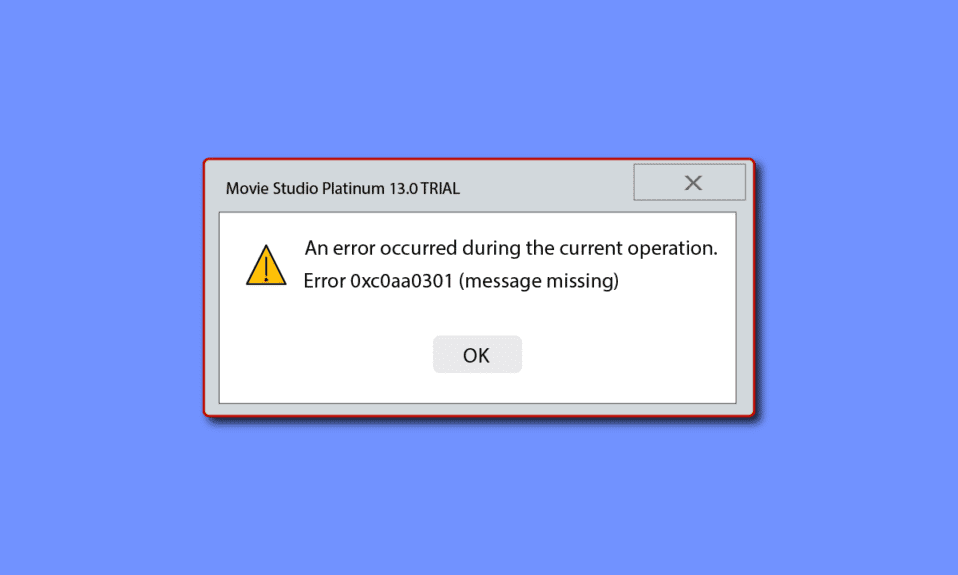
Proces narezivanja diskova obično podrazumeva korišćenje laserskog uređaja, poznatog kao rezač diskova, za upisivanje podataka na CD-ove. U suštini, rezač diskova služi za snimanje informacija na kompakt diskove. Operativni sistem Windows takođe ima integrisan alat za narezivanje diskova. Narezivanje diskova je praktično rešenje za distribuciju softvera, filmova, igara i drugih digitalnih medija. Međutim, mnogi korisnici se suočavaju sa greškom 0xc0aa0301 prilikom pokušaja narezivanja DVD-ova. Ako se i vi suočavate sa istim problemom, ovaj vodič će vam pomoći da ga rešite. Ova greška pri narezivanju DVD-a 0xc0aa0301 se pojavljuje iznenada i, ako se ne reši brzo, nastavlja da se ponavlja u okviru za dijalog na ekranu. Zato je bitno odmah reagovati na grešku 0xc0aa0301 u Windows-u, a ovaj vodič sa nekoliko rešenja će vam u tome pomoći. Krenimo od otkrivanja pravih uzroka ove greške i pregleda nekih efikasnih rešenja.
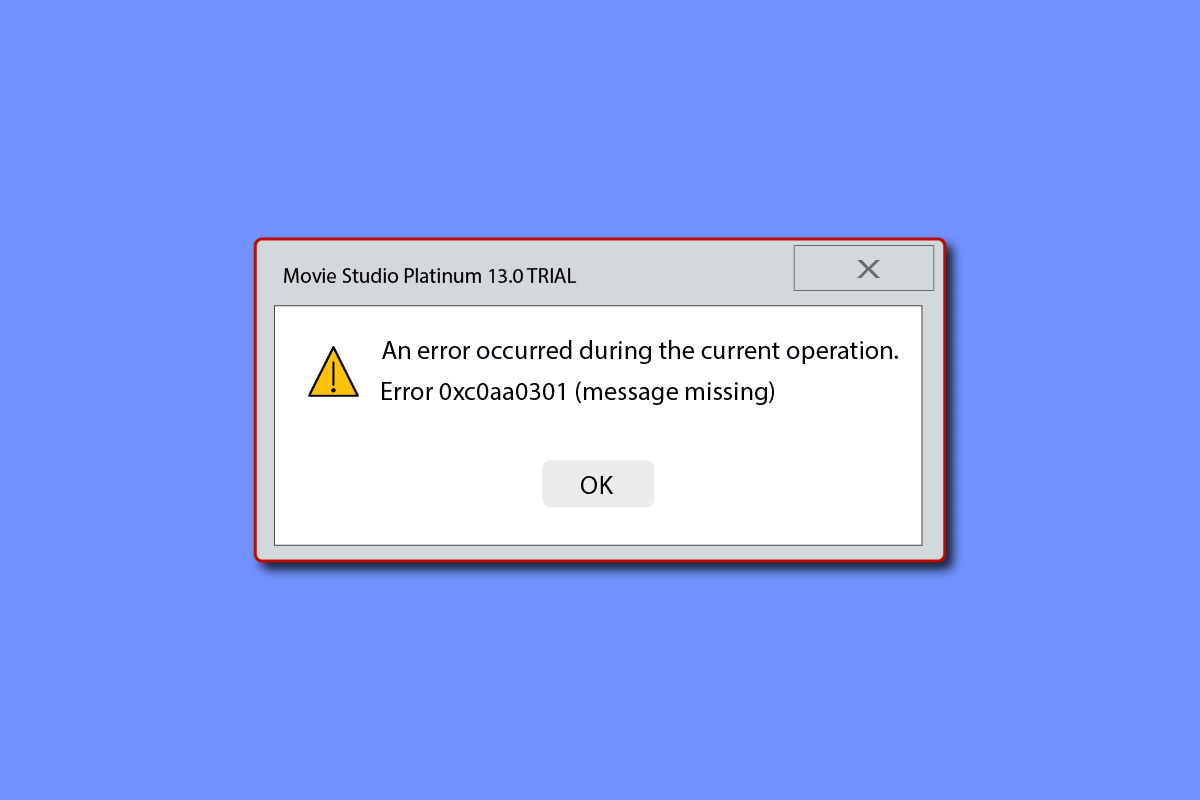
Kako Popraviti Grešku 0xc0aa0301 u Operativnom Sistemu Windows 10
Obično je glavni uzrok grešaka tokom izvršavanja, kao što je 0xc0aa0301, infekcija virusom. Međutim, postoji nekoliko drugih razloga koji mogu dovesti do ove greške. Pogledajmo ih na listi ispod:
-
Problem sa stanjem diska ili nekompatibilnost diska sa drajvom je čest razlog za probleme prilikom narezivanja diska.
-
Zastareli ili oštećeni drajveri čipseta su još jedan mogući uzrok ove greške. Ovaj problem se često javlja kod korisnika laptopova i prenosnih računara.
-
Problem se takođe javlja kada korisnici pokušavaju da narezuju diskove pomoću Windows Image Burner-a, koji je deo Windows-a. U tom slučaju, Windows Image Burner ne može da obradi ulaz, što dovodi do greške 0xc0aa0301.
-
Neočekivano gašenje DVD rezača je takođe jedan od uzroka pojave greške.
-
Programi koji se međusobno sukobljavaju takođe mogu prouzrokovati pomenuti kod greške.
-
Nedovoljno slobodnog prostora na disku takođe može biti jedan od razloga za pojavu greške.
-
Greške u registru su još jedan potencijalni uzrok ove greške.
-
Nepotpuna ili netačna instalacija runtime biblioteka je jedan od brojnih uzroka koda greške 0xc0aa0301.
Od ažuriranja drajvera do rešavanja problema u operativnom sistemu Windows, postoji nekoliko načina koji vam mogu pomoći da rešite problem sa narezivanjem diskova na vašem Windows računaru. S obzirom na to da je 0xc0aa0301 greška koja se javlja tokom izvršavanja, izdvojili smo nekoliko efikasnih metoda za rešavanje problema sa Windows snimačem diskova. Počnimo sa našom prvom metodom:
Metod 1: Osnovne Metode za Rešavanje Problema
Sledeće metode obuhvataju neke osnovne korake za rešavanje problema prilikom narezivanja diskova koje treba primeniti pre prelaska na kompleksnije metode.
1A. Proverite Kompatibilnost Diska
Prvi korak ka rešavanju greške 0xc0aa0301 je da razmislite o upotrebi novog DVD rezača ili onog koji podržava i DVD-R i DVD+R formate. Moguće je da koristite DVD rezač koji ne podržava novi DVR format i zato dolazi do problema sa kompatibilnošću. U takvim slučajevima, najbolje je preći na novi rezač.
 Fotografija Luckya Alamanda na Unsplash-u
Fotografija Luckya Alamanda na Unsplash-u
1B. Proverite Stanje Diska
Ako već koristite odgovarajući DVD rezač, sledeći korak za rešavanje greške 0xc0aa0301 je da proverite da li je stanje diska koji ste umetnuli u redu. Da biste to osigurali, proverite da li ima ogrebotina ili vidljivih oštećenja na disku. Ako primetite bilo kakvo oštećenje, zamenite disk onim koji je u dobrom stanju.
1C. Ažurirajte Windows
Pošto je 0xc0aa0301 greška koja se javlja tokom izvršavanja, moguće je da je proces narezivanja diskova pogođen virusom. Ako se greška pojavljuje na ekranu, morate se uveriti da antivirusni softver na vašem računaru radi efikasno. Da biste to uradili, ažurirajte antivirusni program ili instalirajte najnoviju ispravku za Windows, koja će na kraju instalirati najnovije verzije dostupne za sve aplikacije i programe na vašem sistemu. Za pomoć u ovom procesu, možete pogledati naš vodič o tome kako da preuzmete i instalirate najnovije ažuriranje za Windows 10.
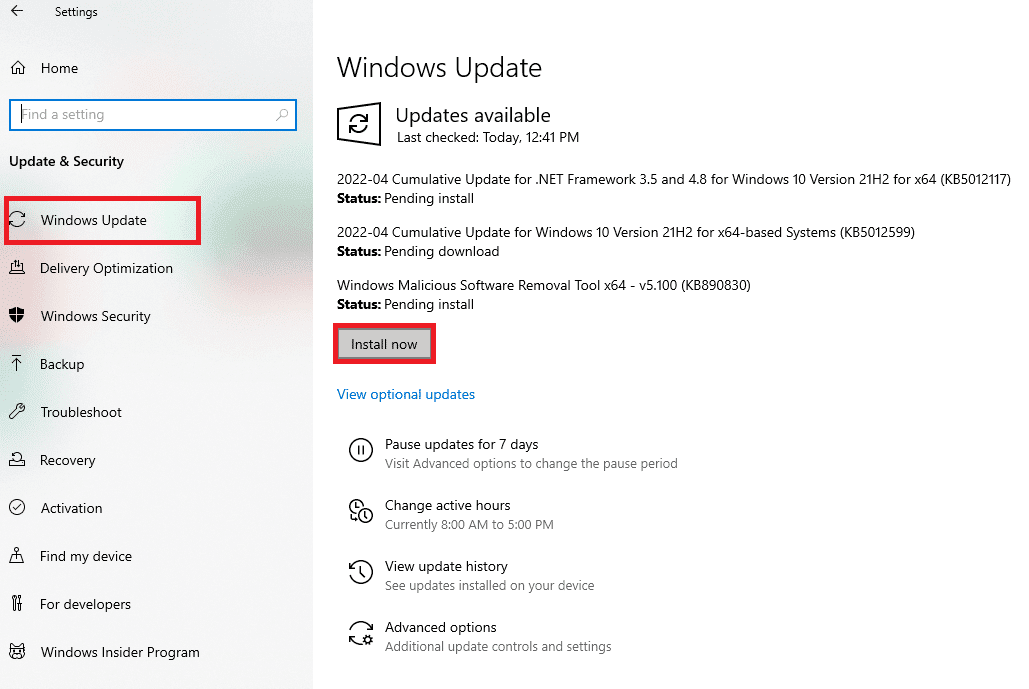
1D. Zatvorite Konfliktne Programe
Greške prilikom izvršavanja, kao što je greška pri narezivanju DVD-a 0xc0aa0301, često se javljaju ako postoje programi u sistemu koji se međusobno sukobljavaju. U tom slučaju, treba da sprečite takve konfliktne programe da ometaju proces narezivanja diska. Za pomoć u tome, možete pogledati naš vodič o tome kako da završite zadatak u operativnom sistemu Windows.
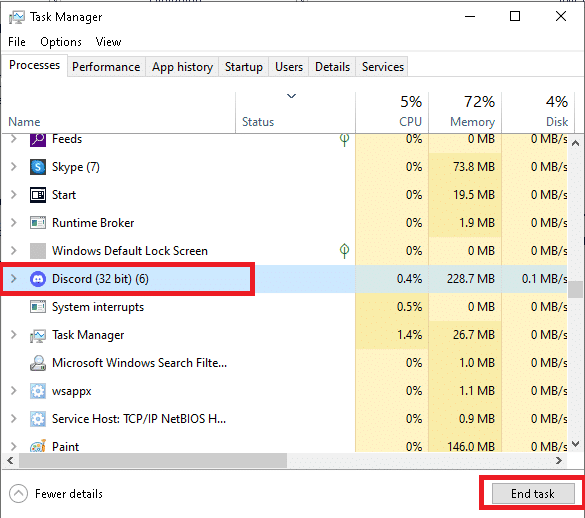
Metod 2: Izvršite Čisto Pokretanje
Jedna od mnogih metoda koja se pokazala veoma korisnom u rešavanju greške 0xc0aa0301 u Windows-u je izvođenje čistog pokretanja operativnog sistema Windows. Čisto pokretanje se obično izvodi ako na sistemu postoje oštećeni drajveri ili programske datoteke koje mogu dovesti do rušenja određenih programa, u ovom slučaju, programa za narezivanje diskova. Stoga je bitno pokrenuti sistem sa minimalnim brojem programa kako bi se izbegla ova greška. Više o samoj grešci i procesima uključenim u pokretanje možete saznati uz pomoć našeg vodiča za izvođenje čistog pokretanja u operativnom sistemu Windows 10.

Metod 3: Ažurirajte Drajvere za CD/DVD-ROM
Greška 0xc0aa0301 u Windows-u se takođe može popraviti ažuriranjem drajvera za vaš CD/DVD-ROM. Drajveri su odgovorni za kontrolu komunikacije između procesora, hard diskova, grafičke kartice i sistemske memorije. Bilo koji problem sa drajverom može biti problematičan, stoga pročitajte naš vodič za ažuriranje drajvera uređaja u Windows 10.
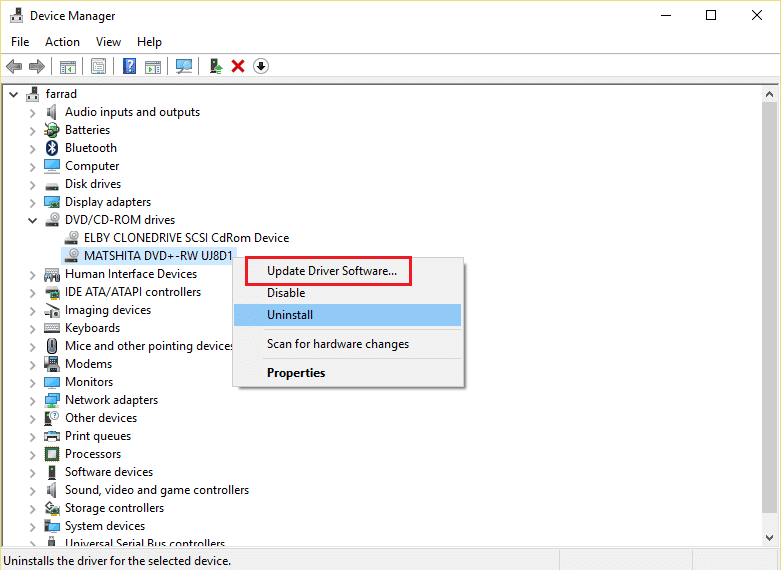
Metod 4: Vraćanje Ažuriranja Drajvera
Ako imate problema sa kompatibilnošću, uvek se možete vratiti na prethodnu verziju drajvera. Uz opciju vraćanja drajvera u Windows 10, korisnici mogu deinstalirati trenutne drajvere iz sistema i automatski ponovo instalirati prethodno instalirane drajvere. Pročitajte naš vodič za vraćanje grafičkih drajvera u Windows 10.

Metod 5: Ponovo Instalirajte Drajvere za CD/DVD-ROM
Verovatno ste već upoznati sa činjenicom da su drajveri izuzetno važni za komunikaciju između hardvera i operativnog sistema. Nažalost, ako se jedan od ovih drajvera ošteti ili pokvari, to može izazvati različite greške tokom rada, uključujući i 0xc0aa0301. Stoga, ako vaš grafički drajver funkcioniše, deinstalirajte ga, a zatim ga ponovo instalirajte da biste rešili problem zbog koga narezivanje diskova ne funkcioniše. Možete pratiti naš vodič o tome kako deinstalirati i ponovo instalirati drajvere u Windows 10 da biste sproveli ovaj korak.
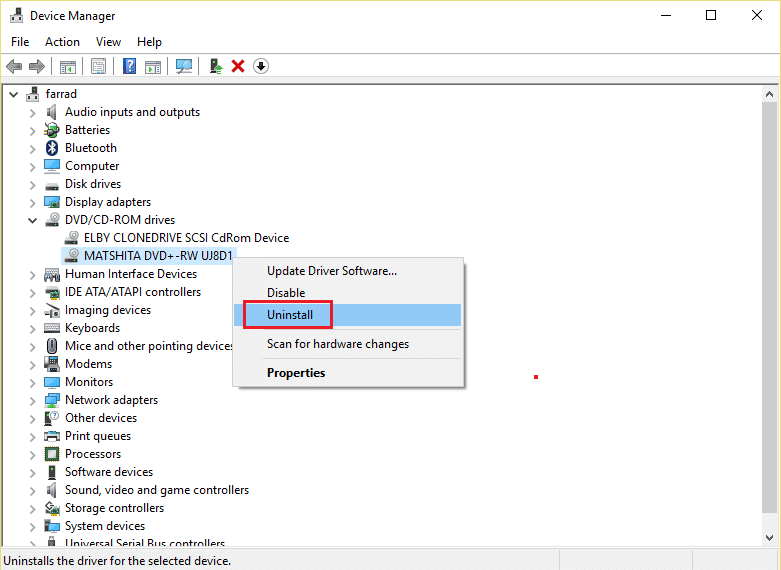
Metod 6: Ponovo Instalirajte Konfliktne Programe
Ako vam zatvaranje ili onemogućavanje problematičnih programa koji rade u pozadini nije pomoglo da rešite grešku sa snimačem diskova, možete pokušati da ažurirate taj program ili da ga ponovo instalirate. Deinstaliranje i ponovno instaliranje aplikacije na Windows 10 računaru je prilično jednostavno. Sledite korake navedene u nastavku:
1. U polje za pretragu na vašem računaru upišite „Control Panel“ i kliknite na „Open“.
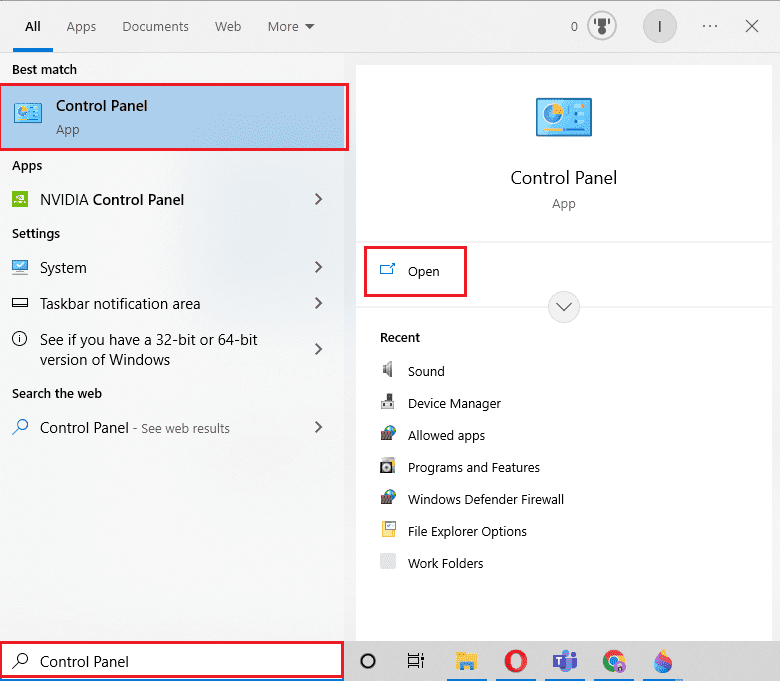
2. Podesite „View by“ na „Large icons“, a zatim sa liste izaberite „Programs and Features“.
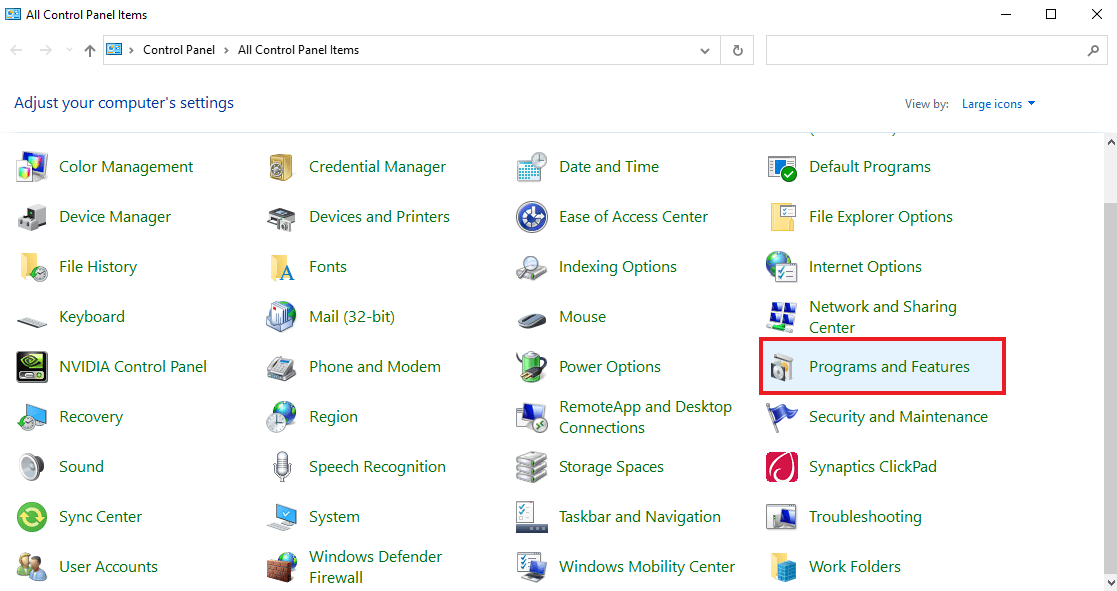
3. Zatim kliknite desnim tasterom miša na program i izaberite „Uninstall“. Kliknite na „Yes“ u kartici „Uninstall Confirmation“.
Napomena: Microsoft Teams je dat kao primer.
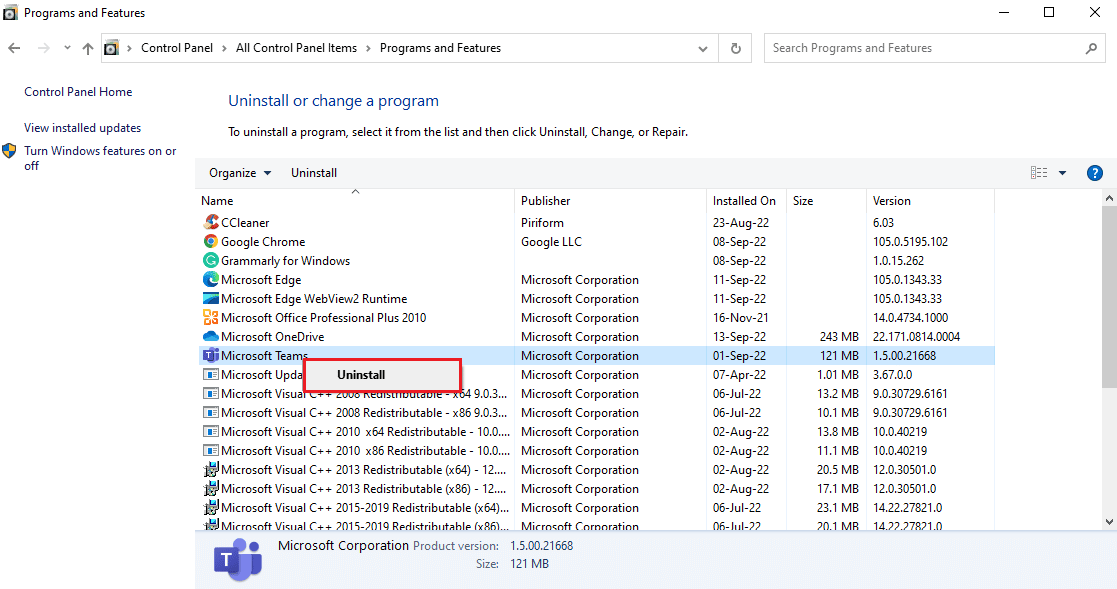
4. Nakon što deinstalirate aplikaciju, ponovo pokrenite računar.
5. Sada posetite zvaničnu stranicu Microsoft Teams-a i kliknite na dugme „Download for desktop“, kao što je prikazano.
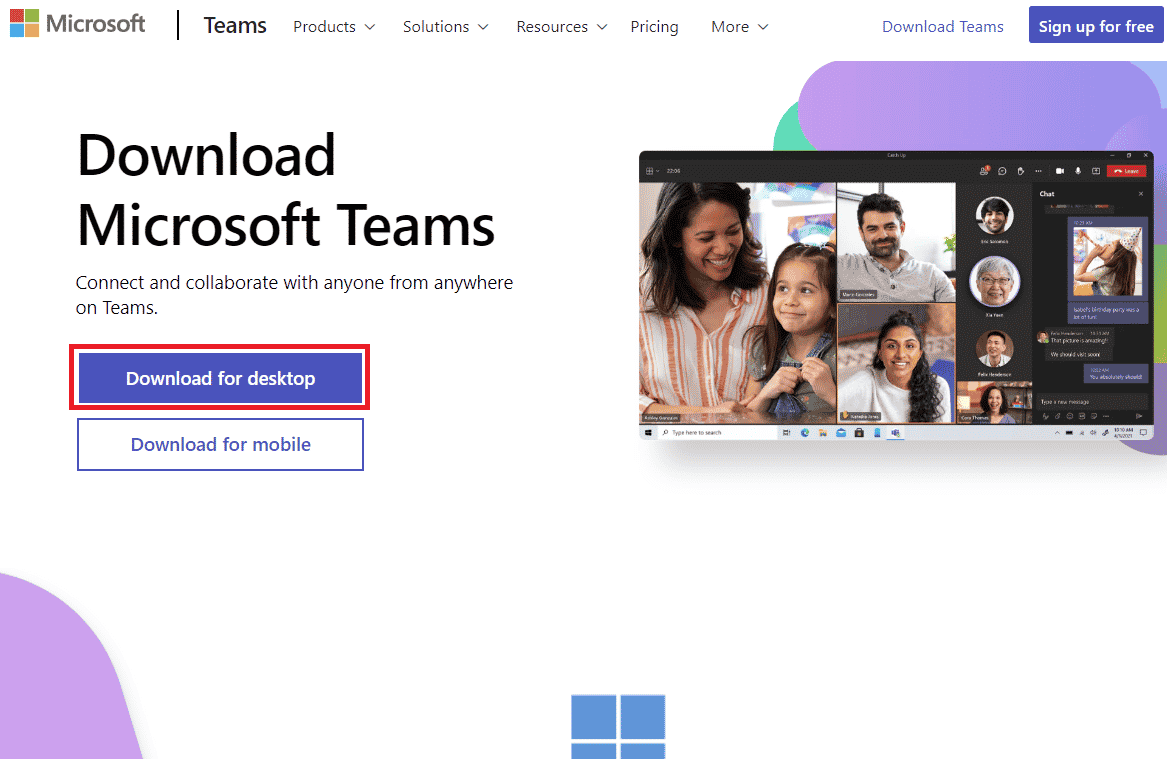
6. Pokrenite preuzetu datoteku za instalaciju i instalirajte aplikaciju.
Metod 7: Ponovo Instalirajte Microsoft Visual C++ Redistributable
MS Visual C++ paket sadrži alate koji su potrebni za otklanjanje grešaka i razvoj. Moguće je da se greška 0xc0aa0301 javlja zbog oštećene instalacije MS Visual C++ paketa. U tom slučaju, morate deinstalirati, a zatim ponovo instalirati paket da bi program za narezivanje diskova radio bez greške. Više detalja o procesu ponovne instalacije možete pročitati u našem vodiču „Kako ponovo instalirati Microsoft Visual C++ Redistributable“.
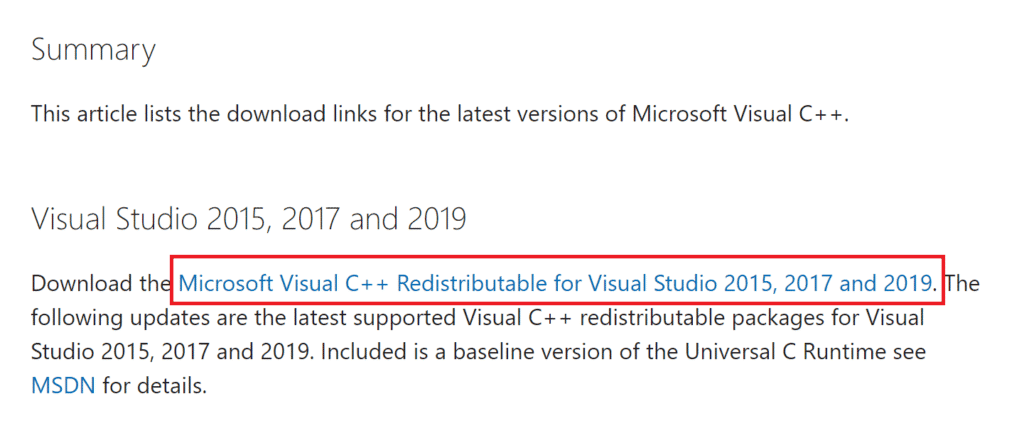
Metod 8: Pokrenite Čišćenje Diska
Da biste isključili mogućnost da je kod greške 0xc0aa0301 uzrokovan problemima sa diskom i da biste proverili da li nedostatak prostora na disku uzrokuje grešku, ključno je da pokrenete čišćenje diska. Za više informacija o tome kako to da uradite, možete pogledati naš detaljni vodič o tome kako se koristi čišćenje diska u operativnom sistemu Windows 10.
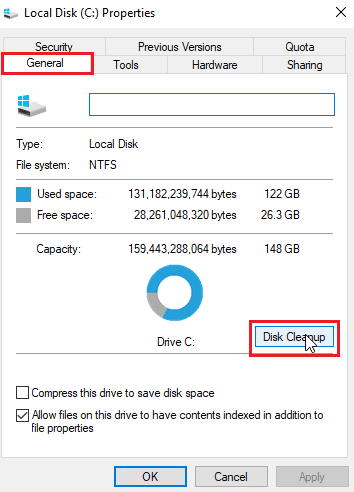
Metod 9: Izmenite Ključeve Registra
Ako vam se čini da nijedna od gore navedenih metoda nije od pomoći u vašem slučaju, poslednje rešenje za ispravljanje greške pri narezivanju DVD-a 0xc0aa0301 je da uredite registar, a zatim ponovo instalirate drajvere za CD/DVD uređaj. Ova radnja je, kako se pokazalo, veoma korisna za ovu grešku. Dakle, počnimo sa uređivanjem registra:
Napomena: Napravite rezervnu kopiju ključeva registra da biste vratili prethodne postavke u slučaju bilo kakvih grešaka prilikom ručne izmene. Takođe, pročitajte naš vodič za pravljenje rezervnih kopija i vraćanje ključeva registra u Windows-u.
1. Istovremeno pritisnite tastere Windows + R da biste otvorili dijalog „Run“.
2. Ukucajte „regedit“ i pritisnite taster Enter da biste pokrenuli uređivač registra.

3. Sada idite na sledeću putanju ključne fascikle.
ComputerHKEY_LOCAL_MACHINESYSTEMCurrentControlSetControlClass{4d36e965-e325-11ce-bfc1-08002be10318}
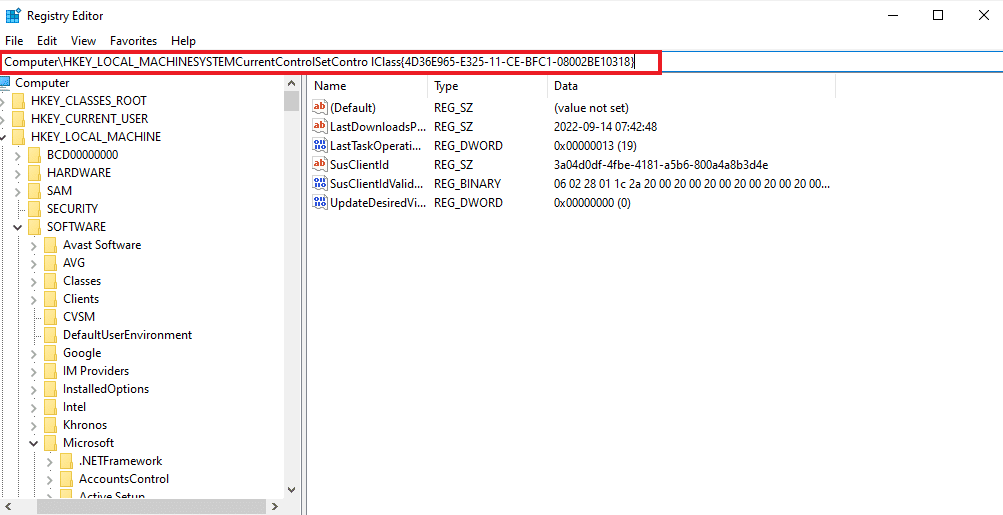
4. Zatim kliknite desnim tasterom miša na ključnu fasciklu {4D36E965-E325-11CE-BFC1-08002BE10318} i izaberite opciju „Delete“.
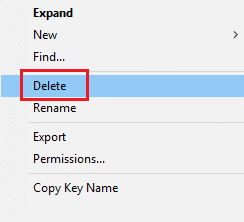
***
Iako je korišćenje DVD/CD pisača zastarela tehnologija, njihova široka primena za čitanje, upisivanje, prepisivanje podataka, fotografija, video zapisa i drugih materijala na CD-ove i DVD-ove za skladištenje je i dalje nezamenljiva. Nadamo se da vam je ovaj članak pomogao da rešite grešku 0xc0aa0301 i probleme sa programom za narezivanje diskova. Ako imate dodatnih pitanja ili predloga, možete ostaviti svoje vredne komentare u odeljku ispod.